В тази статия ние обясняваме как можете да прехвърляте GoPro файлове на лаптоп чрез WiFi. GoPro спечели популярност сред приключенци, сърфисти и спортисти заради малката си камера, която може да се побере точно в джоба ви. За разлика от обичайната камера, GoPro е компактен, лек и здрав. Те могат да издържат на всякакви груби манипулации, независимо дали сте на планина или на плаж.
Прехвърлете GoPro файлове на лаптоп чрез Wi-Fi
Макар да е перфектното оборудване за екшън фотография, в днешно време той се използва дори от случайни потребители като пътешественици и блогъри за записване на видеоклипове и заснемане на снимки всеки ден поради своите характеристики, подобни на производствената камера. GoPro може да бъде монтиран навсякъде, което го прави невероятно да се използва като ежедневна камера както за приключения, така и за ежедневна фотография. В тази статия ние обясняваме как да осъществите достъп до GoPro файлове на вашия лаптоп с Windows чрез WiFi мрежа. Включените стъпки са:
- Свържете вашия лаптоп с WiFi на GoPro
- Свържете се с уеб сървъра на GoPro
- Използвайте приложението Keenai.
Имате куп кадри от GoPro, които трябва да бъдат редактирани за цялостна работа, за да можете да ги споделите в социалните медии. За да създадете цялостна работа от вашите кадри, можете да прехвърляте файлове от GoPro на вашия работен плот ръчно или можете да прехвърляте файлове чрез WiFi на Wi-Fi активирани GoPro камери.
1] Свържете вашия лаптоп с WiFi на GoPro
GoPro създава своя собствена WiFi точка за достъп и може да се използва за свързване на множество устройства като компютри и мобилни телефони едновременно.
Включете вашата GoPro камера и превключете на Безжичен режим.
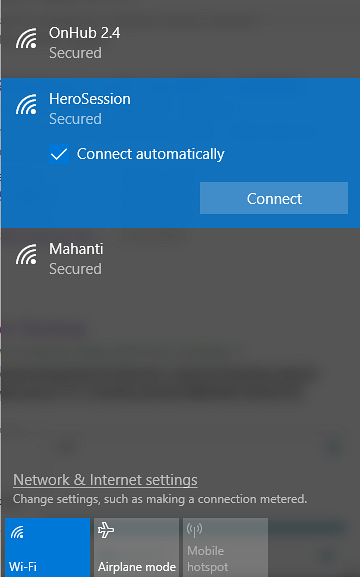
Свържете лаптопа си с Wi-Fi мрежата на GoPro, за да получите директен достъп до файла. Можете да се присъедините към WiFi мрежата на GoPro като всяка друга wifi мрежа. Дайте паролата, която сте създали по време на първоначалната настройка на GoPro.
2] Свържете се с уеб сървъра на GoPro
Отворете уеб браузъра и въведете IP адреса 10.5.5.9: 8080. Това работи, защото GoPro работи на уеб HTTP сървър на порт 8080. Вашето приложение GoPro от Android или iOS използва този порт за достъп до файлове от GoPro камера в мобилни устройства. В този случай можете да имате файлове направо на компютъра, като се свържете с GoPro HTTP сървъра.
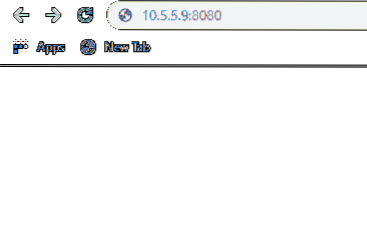
- Сега отидете на DCIM връзки, и можете да изтеглите файла директно.
- Щракнете с десния бутон върху файла и щракнете върху Save Link As от падащото меню
- В новия прозорец, който се показва, изберете мястото, където искате да запазите файла.
- Щракнете върху Запазете за изтегляне на файла.
- Можете също така да свържете работния си плот безжично към GoPro, за да получите пълен контрол върху снимките, настройките и визуализацията на това, което камерата излъчва. Следвайте стъпките по-долу, за да проверите визуализациите и да контролирате вашата GoPro камера с лаптоп.
- Отидете до Папка на живо връзка за преглед на това, което камерата излъчва. Папката осигурява достъп до транспортните потоци, създадени от GoPro за поточно предаване на живо към мобилни приложения.
- За да видите потока, щракнете с десния бутон върху динамичен.m3u8 файл и щракнете върху Копиране на адрес на връзка
- Придвижете се до File и щракнете Отворете Местоположение от падащото меню
- В прозореца Отваряне на местоположение поставете връзката в местоположението на филма.
- Щракнете върху Отвори и след като сте готови, можете да контролирате своя GoPro с десктоп.
Алтернативен начин за прехвърляне на снимки на работния плот чрез Wifi е използването на приложението Keenai
3] Използвайте приложението Keenai
- Изтеглете приложението Keenai от помогне.keenai.com.
- Стартирайте софтуера и създайте акаунт за влизане
- Отидете на Добавете WiFi устройство / карта и изберете опция GoPro под Поле на производителя.
- Изберете вашата GoPro мрежа и въведете WPA2 парола.
- Щракнете Свържете за да настроите Wifi камера за Windows.
След като приключите, вашият GoPro е готов да прехвърли кадри във вашето приложение Keenai.
Това е всичко.
Опаковане
GoPro създава своя собствена точка за достъп до Wi-Fi и може да се използва за свързване с външни устройства като мобилни устройства и лаптопи, за да контролира камерата, да импортира файлове и да преглежда поточните предавания на живо чрез вашето устройство. Когато свържете мобилните си устройства от GoPro App към GoPro Wifi мрежа, можете да проверите визуализациите, които GoPro може да вижда директно на телефона. Това е много полезно да контролирате камерата си и да се приспособите към обекта, който искате да запишете на видеоклипа, като просто погледнете телефона. Смартфонът се свързва с HTTP сървъра GoPro за достъп до файлове.
Go Pro Wi-Fi се използват най-вече с приложения за смартфони в Android и iOS за управление на вашата камера и прехвърляне на файлове директно от камера на мобилно устройство. Мобилните приложения компресират файловете и улесняват потребителите при разглеждането на кадрите.
В този случай обаче трябва да прехвърлите кадрите, които получавате на мобилните си телефони, на компютъра си, за да редактирате файлове и да създадете цялостно произведение. Един недостатък е, че двойната компресия, включена в целия процес, може да влоши качеството на картината. Другата алтернатива би била директното свързване на GoPro към вашия работен плот.
Като се има предвид това, можете да импортирате файлове на вашия компютър, като директно се свържете с уеб сървъра на GoPro. Уеб сървърът на GoPro е много основен и предоставя връзки към файловете на камерата.
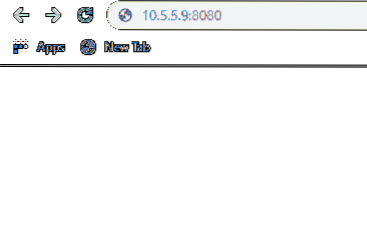
 Phenquestions
Phenquestions


